
¿Se pregunta cómo eliminar su historial de visualización en Hulu y parece que no puede encontrar nada relacionado con él?
Entonces esta guía es para ti. Te mostraremos paso a paso cómo puedes borra tu historial de reproducciones en Hulu en menos de 5 minutos.
Vamos a sumergirnos de lleno.
hCómo eliminar el historial de visualización en Hulu: 5 pasos
- En primer lugar, deberá iniciar sesión en su cuenta de Hulu y utilizar, preferiblemente, el sitio de escritorio (web). Si no tienes ninguna computadora contigo y solo tienes tu dispositivo móvil, entonces salte a la sección debajo de este para conocer los pasos sobre cómo eliminar el historial de visualización en la aplicación Hulu.
- Así que ya has iniciado sesión y estás listo para comenzar. Ahora, algo en lo que casi todas las guías de Internet se han equivocado es que puedes eliminar el historial de visualización directamente desde la página. Hogar página misma. Busca el Sigue mirando sección en tu Hogar página.
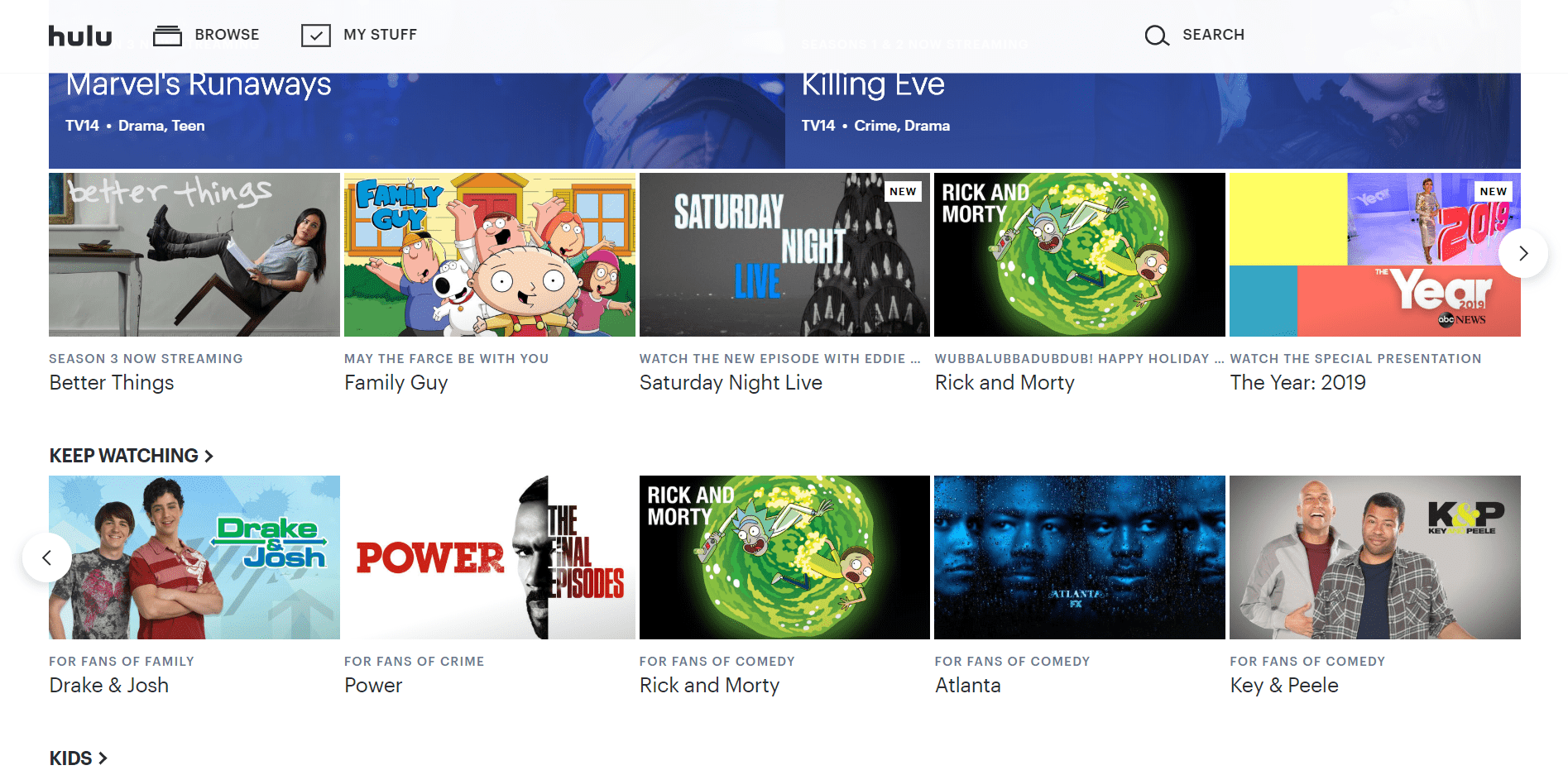
- A continuación, pase el cursor sobre la miniatura de cualquier programa o película y encontrará (lo adivinó) el X icono para eliminar. Clickea en el X ícono para eliminar el programa/película de tu historial de reproducciones.
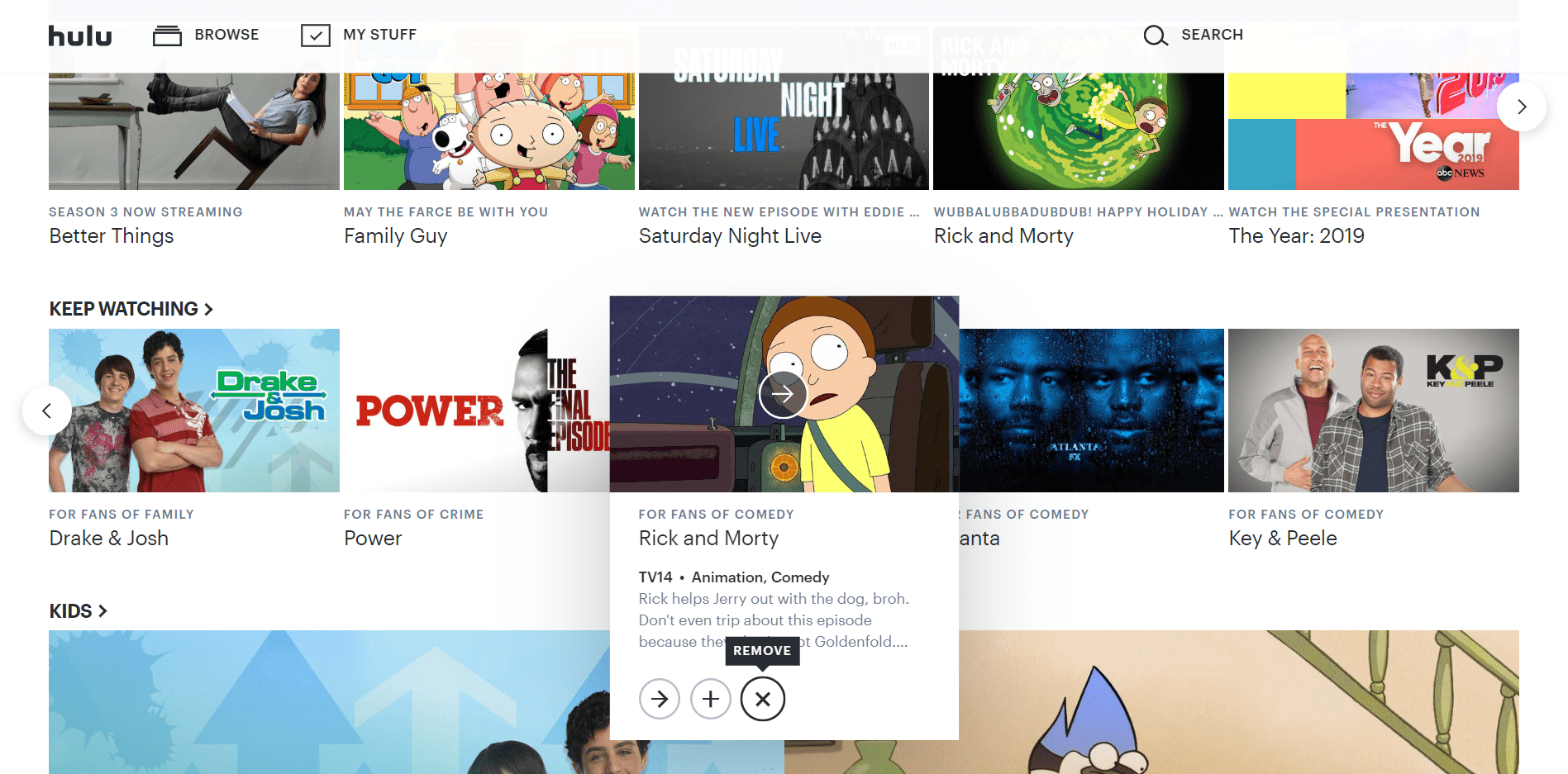
- Por último, aparecerá un mensaje (como se muestra a continuación) que dice “Eliminar del historial de reproducciones: no verás este programa en Seguir viendo y el progreso de tu reproducción se restablecerá.“. Golpear Bueno para completar la acción o Cancelar si no deseas eliminarlo de tu historial de reproducciones.
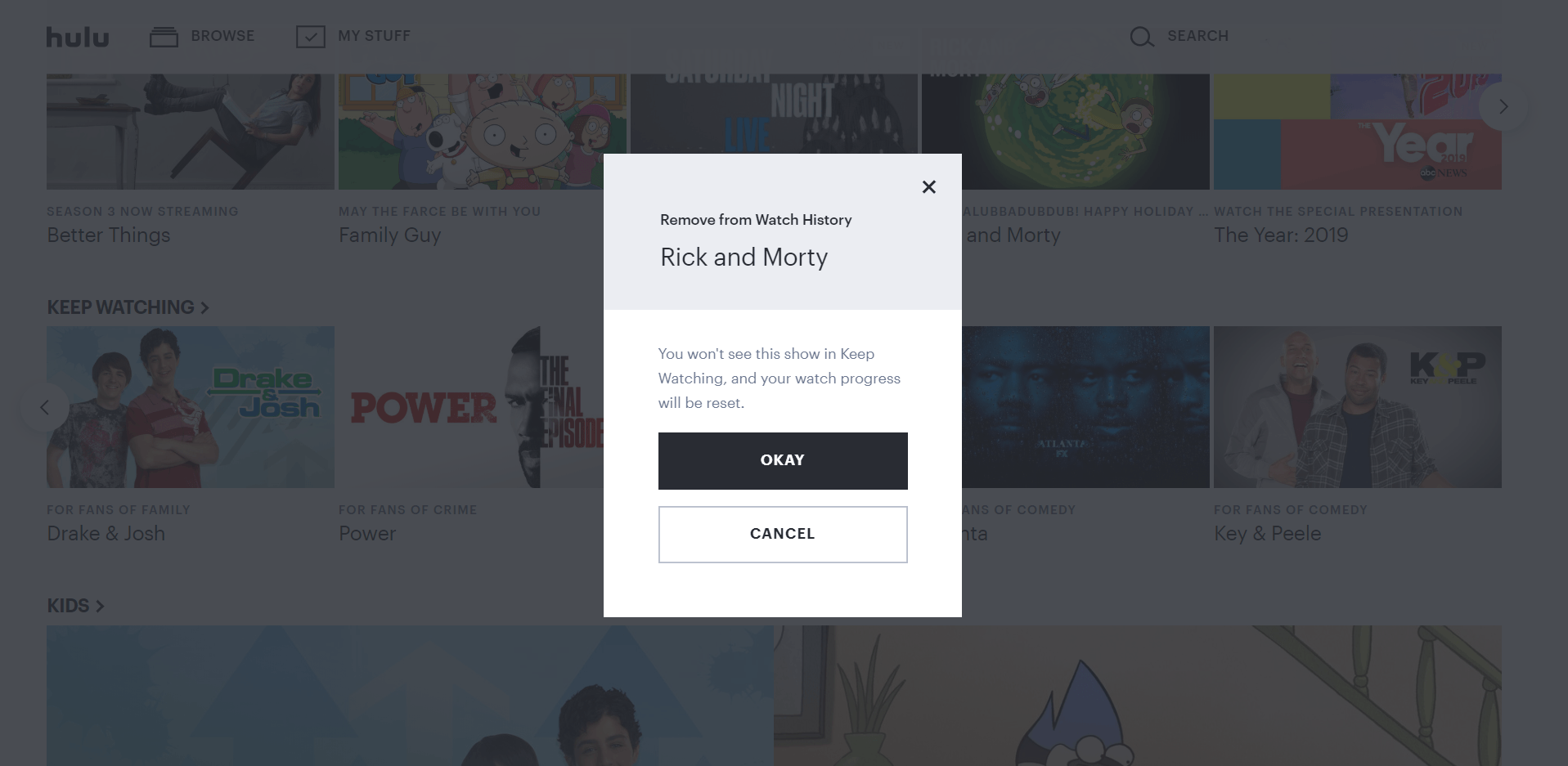
¡Estás listo!
Si estás usando tu móvil (aplicación Hulu)
- En primer lugar, querrás asegurarte de haber iniciado sesión en tu cuenta de Hulu.
- Ahora, desde el Hogar página (la página a la que se accede al abrir la aplicación) ¿ves la Sigue mirando en el menú superior? Sí, toca Sigue mirando.
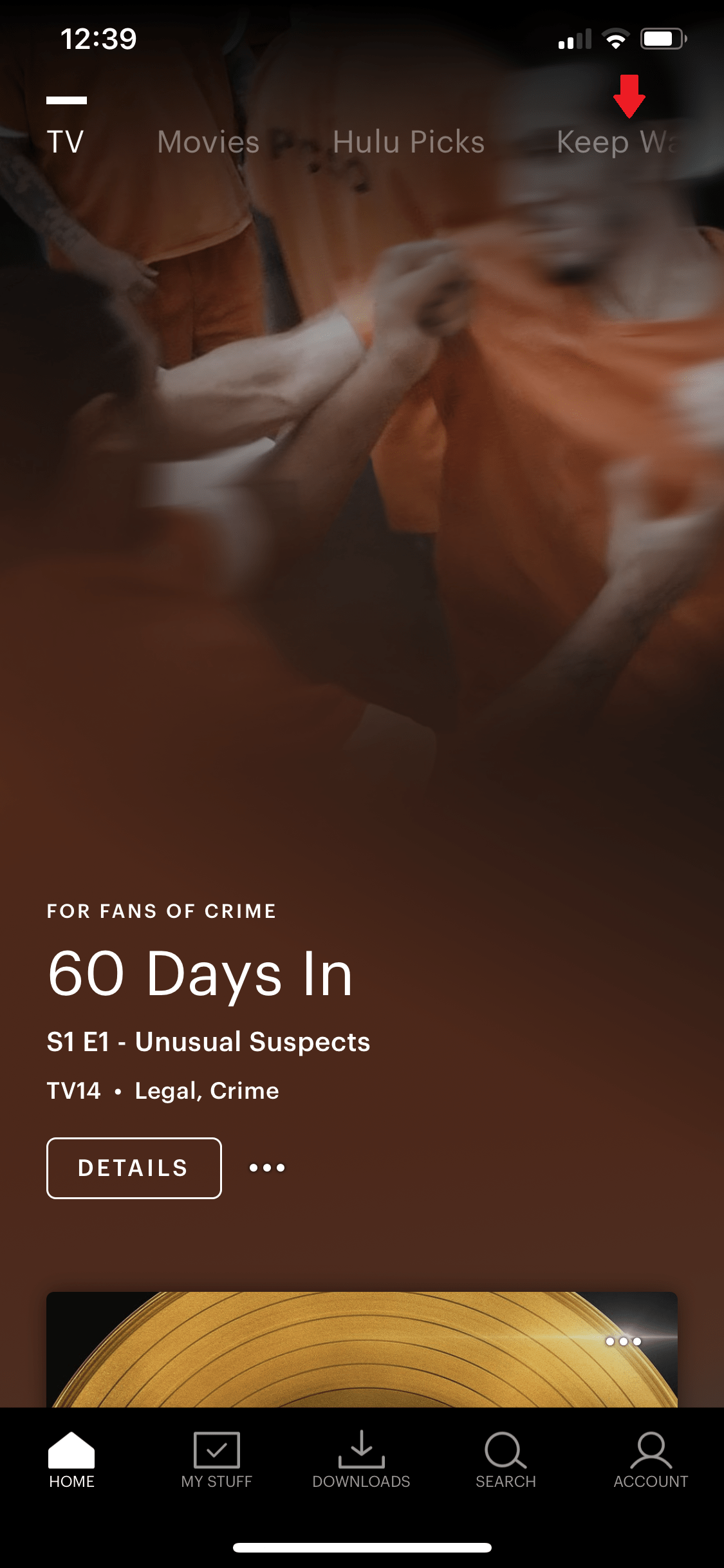
- Excelente. Este es tu historial de reproducciones en Hulu. Desde aquí, toque los pequeños tres puntos en la esquina superior derecha de la miniatura de cualquier programa o película.
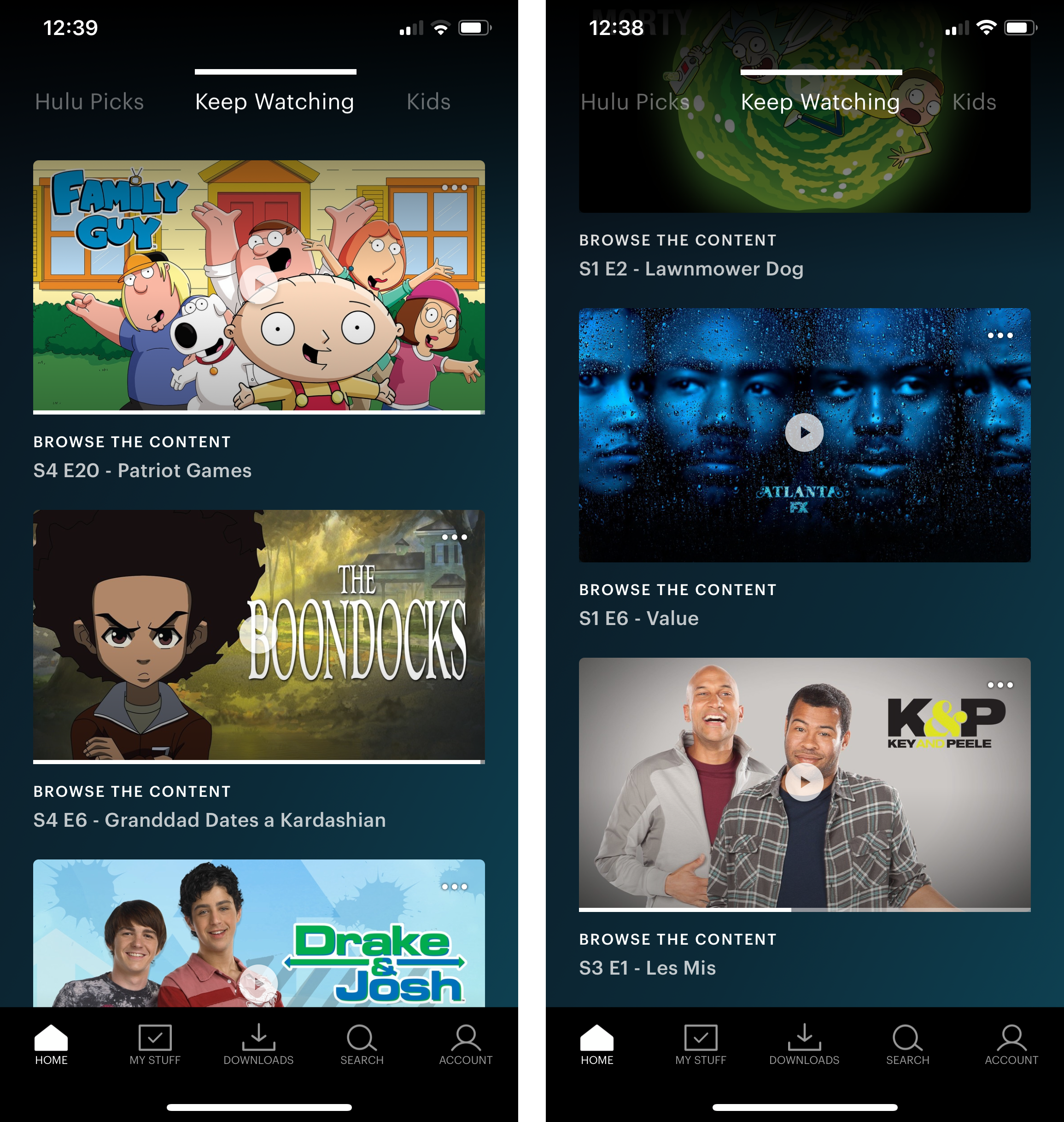
- Esto abrirá el menú donde tienes las opciones. Mis cosas y Eliminar del historial de reproducciones. Toque en Eliminar del historial de reproducciones.
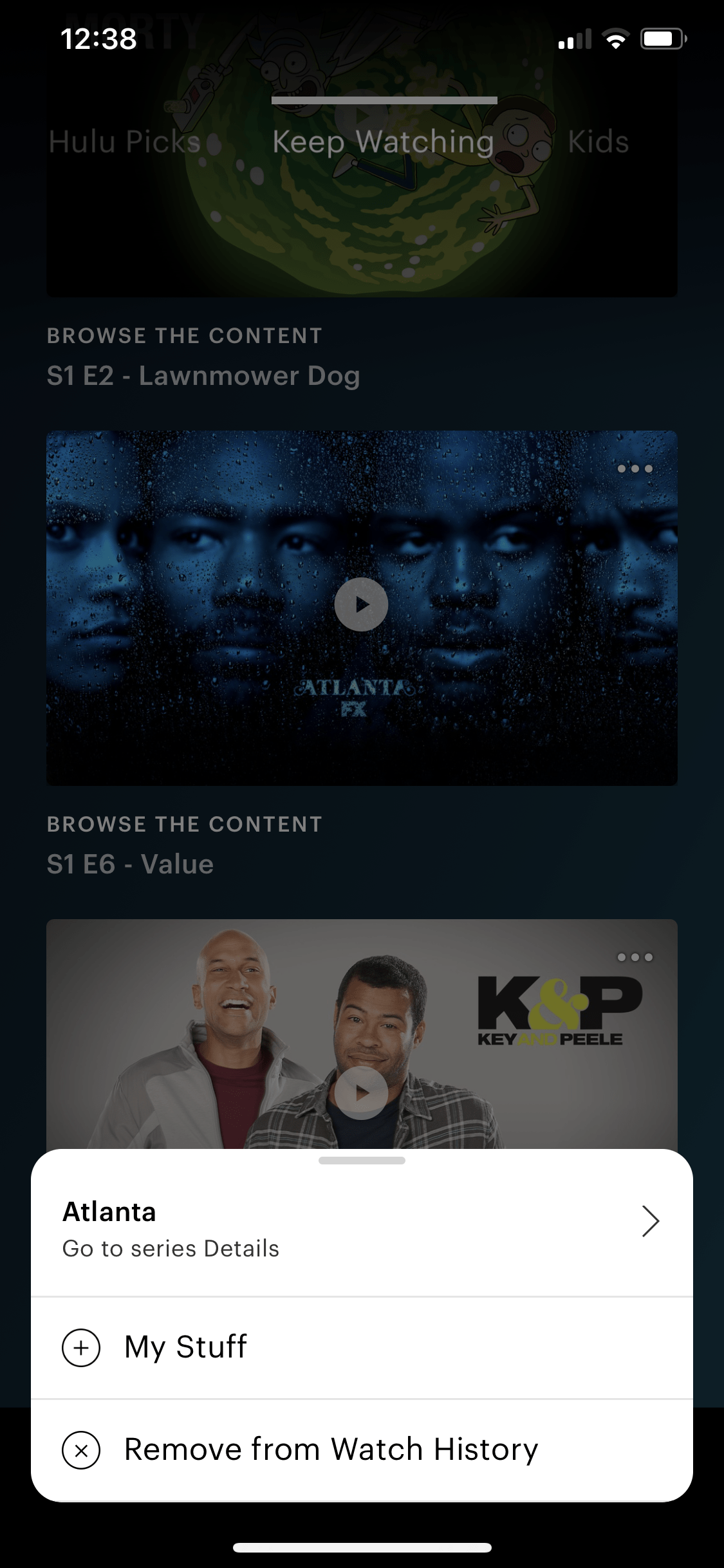
- Por último, aparecerá un mensaje que dice “¿Eliminar series (o películas) de tu historial de reproducciones? – No lo verás en Seguir viendo y el progreso de tu visualización se restablecerá“. Esto significa que el progreso de visualización del programa o película se eliminará. Por ejemplo, si has visto 18 temporadas de Los Simpsons y se muestra en el historial de visualización, luego, al eliminarlo, se restablecerá a 0. Entonces, si no te importa, simplemente presiona el botón Eliminar botón. De lo contrario, puede revertir tocando Cancelar.
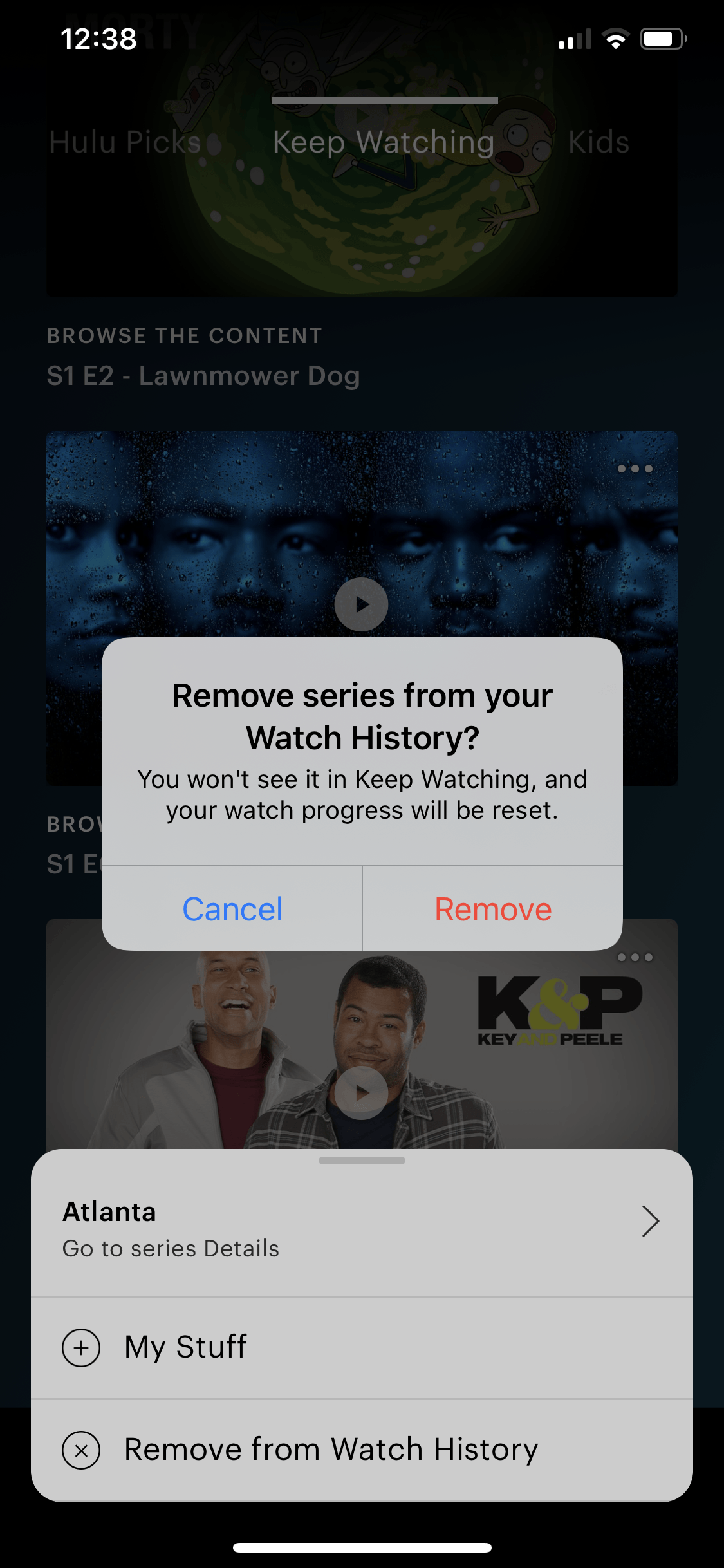
¡Ya terminaste!
Con suerte, esta guía te ha ayudado a eliminar el historial de reproducciones de Hulu. Si tiene preguntas relacionadas con este tema, no dude en dejar un comentario a continuación y estaremos encantados de ayudarle. ❤


